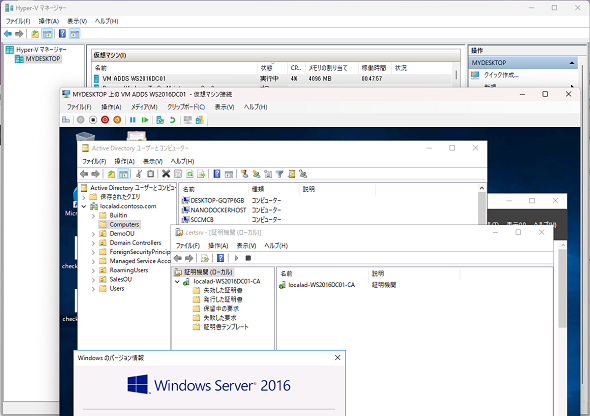Active DirectoryドメインコントローラーをWindows Server 2022にインプレースアップグレードしてみたら……:山市良のうぃんどうず日記(250)
筆者のHyper-V上にあるテスト/評価環境には、Windows Server 2016ベースの仮想マシンが幾つか残っています。Active Directoryドメインを前提とした“あるソフトウェア製品”の利用環境ですが、そろそろこのテスト/評価用ドメインを最新OSに移行しようと考えました。
この記事は会員限定です。会員登録(無料)すると全てご覧いただけます。
残していた理由は、Active Directoryに新機能が追加されていないから
「Windows Server 2016」ベースで構築したテスト/評価用のActive Directoryドメインは、Windows Server 2016上のソフトウェア製品の維持だけでなく、ドメイン要件のあるソフトウェアやサービスを利用する際にも利用してきました。もともと、物理サーバで動いていたものをP2V(物理から仮想)方式でHyper-V仮想マシンに移行したものです(画面1)。
主な役割として「Active Directoryドメインサービス(AD DS)」、名前解決用の「DNSサーバー」、エンタープライズPKI用の「Active Directory証明書サービス(AD CS)」、証明書失効リスト公開用の「インターネットインフォメーションサービス(IIS)」がインストールされています。
Active Directoryのフォレスト/ドメイン機能レベルは、Windows Server 2016で新たに最新の「Windows Server 2016」が追加され、「Windows Server 2019」や「Windows Server 2022」では新しい機能レベルは追加されていません。つまり、機能レベルに関係する新機能は追加されていないということです。そのため、既存のWindows Server 2016で構築したActive Directoryドメイン(ドメインコントローラー1台のみの構成)をそのままにしておき、必要時に利用してきたというわけです。
めったに使用しない環境ですが、Windows Updateによる毎月の更新プログラムのインストールは欠かしたことがありません。しかし、Windows Server 2016を運用したことがある方なら分かると思いますが、更新プログラムのサイズは巨大でダウンロードとインストールに時間がかかり、更新が完了するまでに数時間かかるのはいつものことです。Windows Server 2019やWindows Server 2022は、現在の「Windows 10」や「Windows 11」と同じように、更新プログラムのサイズが軽量化されていますし、比較的短時間で終わります。前々から、Windows Server 2016のメンテナンスにかかる毎月の時間を無駄に感じていました。
Windows Server 2016は2022年1月にメインストリームサポートが終了し、現在の延長サポートが「2027年1月」に終了します。延長サポート期間に入ったということで、最新OSにアップグレードしてみようと思い立ちました。
- Windows Server 2016 - Microsoft ライフサイクル(Microsoft Learn)
実は、最初はアップグレード先をWindows Server 2019にするか、最新のWindows Server 2022にするか迷っていました。Windows Serverはこれまで、2つ前のバージョンからの「インプレースアップグレード」をサポートしてきましたが、Windows Server 2022のサポートされるアップグレードパスがこれまで明示されていなかったからです。現在は、Windows Server 2016からWindows Server 2022へのインプレースアップグレードがサポートされていることは、以下のドキュメントから分かりますが、このページのオリジナルの英語ページは2022年7月ごろに初めて公開されました。
- Windows Serverのアップグレードの概要(Microsoft Learn)
以下のドキュメントに説明されているように、運用環境においては、新しいバージョンのWindows Serverを実行するメンバーサーバをドメインコントローラーに昇格して、古いドメインコントローラーを降格していく「ドメインレベルでのインプレースアップグレード」が推奨されています。
- ドメインコントローラーを新しいバージョンのWindows Serverにアップグレードする(Microsoft Learn)
Windows Server 2022へのインプレースアップグレード手順
今回はテスト/評価環境のための単一ドメインコントローラー構成であるため、OSの直接的なインプレースアップグレードを実施します。なお、「サーバーの役割」によっては、OSのインプレースアップグレードによる移行をサポートしていない場合があることに注意してください。
直接的なインプレースアップグレードのためには、最初にWindows Server 2022のインストールメディアの「support\adprep」にある「adprep.exe」をオプションを変えて、フォレストごと、ドメインごとに1回ずつ実行する必要があります。単一のフォレスト/ドメイン構成なので、アップグレード対象のドメインコントローラーで2つのコマンドラインを実行しました(画面2)。
adprep /forestprep adprep /domainprep
その後、インストールメディアの「setup.exe」を実行して、アップグレード元と同じエディション(筆者の環境では「Standard」)、同じインストールオプション(筆者の環境では「デスクトップエクスペリエンス」)を選択して、アップグレードインストール(「ファイル、設定、アプリを保持する」オプション)を実行します(画面3)。
Windows Server 2022へのアップグレードは、2時間程で完了しました。アップグレード中にOSの更新プログラムが同時にインストールされるため、アップグレード直後の状態で最新状態になります。初回のWindows Updateで検出されたのは、その月の.NET Frameworkの累積更新プログラムだけでした。この仮想マシンは、Windows Server 2016のときには毎月の更新プログラムのインストールに3時間以上かかることもあったので、OSのアップグレードの方が早く完了したということです。来月から毎月の更新プログラムのインストールは、これまでに比べて大幅に時間を短縮できそうです。
AD DS、AD CS、DNS、IISの環境は、何の問題もなく引き継がれ、動作しているようでした(画面4)。まだ残っているWindows Server 2016を実行する仮想マシンからのドメイン認証や、証明書発行にも不具合は生じていません(画面5)。このまましばらく様子を見て、不要と判断できるようになったら、仮想マシンのチェックポイントを削除したいと思います。
仮想マシン環境の良いところは、簡単にロールバックできることです。この仮想マシンはアップグレード直前のチェックポイント作成に加え、外部ディスクに仮想マシンをエクスポートしてバックアップしておきました。アップグレードのための必要最小限の手順(adorepコマンドの実行)さえ押さえておけば、細かいことは考えずに強行できます。もし、失敗したら、その時に考えればよいことです。
“あるソフトウェア製品”の引き継ぎは大丈夫か?
このドメインを維持していた理由の一つである“あるソフトウェア製品”とは、「Microsoft Configuration Manager Current Branch」(現在はバージョン「2211」)です。Microsoft Configuration Managerは最新バージョンを新規インストールすることはできず、ベースラインバージョン(直近ではバージョン2203)を新規インストールして、更新プログラムとして新バージョン(バージョン2203、2207、2211のように、1年に3バージョンリースされます)にアップデートするという手順が必要です。そのため、必要時に評価環境を構築するのではなく、常に最新のバージョンを維持しておきたいのです。
こちらも、OSをWindows Server 2022にアップグレードしてみましたが、「Windows Server Update Services(WSUS)」のアップグレード後に再構成が要求されただけで、Microsoft Configuration Managerの環境はそのまま引き継がれました。今のところ特に問題は発生しません(画面6)。というわけで、筆者の環境からはWindows Server 2016を排除することができそうです。アーカイブとして素のWindows Server 2016の最新ビルドの仮想マシンを1台だけ残しておくことにします。
 画面6 Microsoft Configuration Manager バージョン2211を実行するWindows Server 2016サーバも、OSをWindows Server 2022にアップグレードした
画面6 Microsoft Configuration Manager バージョン2211を実行するWindows Server 2016サーバも、OSをWindows Server 2022にアップグレードした筆者紹介
山市 良(やまいち りょう)
岩手県花巻市在住。Microsoft MVP 2008 to 2023(Cloud and Datacenter Management)。SIer、IT出版社、中堅企業のシステム管理者を経て、フリーのテクニカルライターに。Microsoft製品、テクノロジーを中心に、IT雑誌、Webサイトへの記事の寄稿、ドキュメント作成、事例取材などを手掛ける。個人ブログは『山市良のえぬなんとかわーるど』。近著は『Windows版Docker&Windowsコンテナーテクノロジ入門』(日経BP社)、『ITプロフェッショナル向けWindowsトラブル解決 コマンド&テクニック集』(日経BP社)。
関連記事
 Windows 11登場! 11で変わること、思ったほど変わらないこと
Windows 11登場! 11で変わること、思ったほど変わらないこと
新しいWindows OS「Windows 11」の正式出荷が2021年10月5日に開始された。Windows 10からの無償アップグレードが可能であるため、どのような新機能が実装されたのか気になる人も多いのではないだろうか。そこで、本稿ではWindows 11の新機能、削除された機能などを簡単にまとめてみた。 Windows 11一般提供開始、企業での導入/展開時に注意すべきポイントは?
Windows 11一般提供開始、企業での導入/展開時に注意すべきポイントは?
MicrosoftはWindowsデスクトップOSの最新バージョンである「Windows 11」を正式にリリースし、Windows 11対応ハードウェアを搭載したWindows 10デバイスに対して、無料アップグレードの段階的なロールアウトを開始しました。 買って、試して分かったWindows 365(契約・セットアップ編)
買って、試して分かったWindows 365(契約・セットアップ編)
Microsoftからクラウド上でWindows 10が動く「クラウドPC」の利用可能なサブスクリプションサービス「Windows 365」の提供が開始された。早速、サブスクリプションを契約し、クラウドPCの設定を行ってみた。契約からセットアップまでで見えてきた便利な点、不便な点などをまとめてみた。 いよいよ完全終了へ。Internet Explorer(IE)サポート終了スケジュール
いよいよ完全終了へ。Internet Explorer(IE)サポート終了スケジュール
長らくWindows OSに標準装備されてきたInternet Explorer(IE)。その「寿命」は各種サポートの終了時期に左右される。Windows OSごとにIEのサポート終了時期を分かりやすく図示しつつ、見えてきた「終わり」について解説する。
Copyright © ITmedia, Inc. All Rights Reserved.